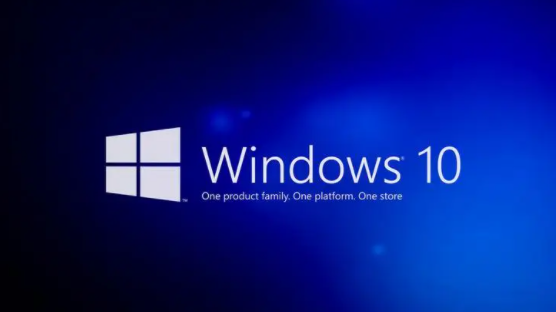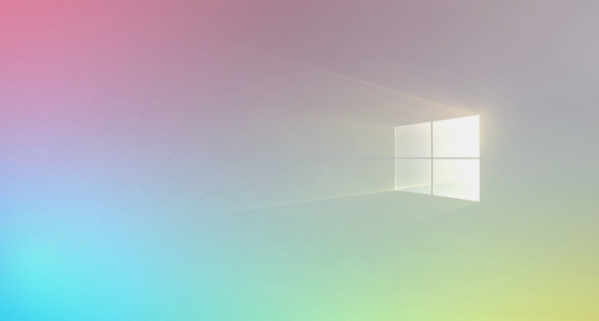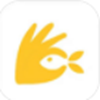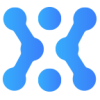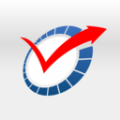win10屏幕分辨率怎么调整
发布时间:2023-09-04 10:14:54来源:pi7手游网作者:匿名
win10屏幕分辨率调整不了怎么解决问题?许多用户不知道屏幕分辨率调节不了怎么办,屏幕分辨率在哪里调?小编给大家带来的方法和一些技巧,有需要的用户快来试试小编的方法吧~
WIN10相关推荐:

win10屏幕分辨率怎么调整

具体方法:
1、在win10桌面右键点击,选择设置的选项进入。
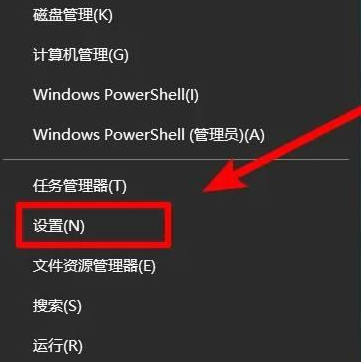
2、点击进入后,在设置界面,点击系统的选项进入。
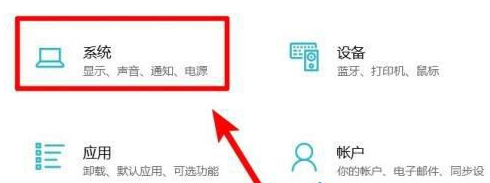
3、进入系统界面后,我们选择分辨率的选项进入。
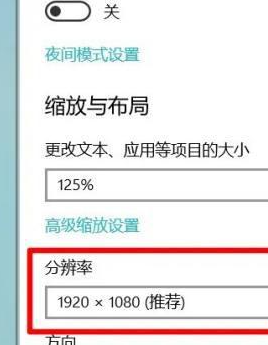
4、点击进入后,选择下方的需要调整的分辨率,点击应用。
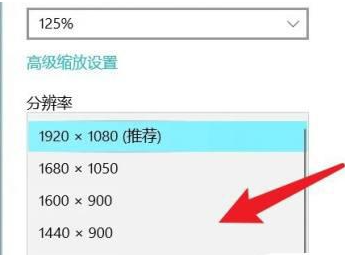
屏幕亮度怎么调
1、首先打开电脑的开始菜单,点击“设置”进入。
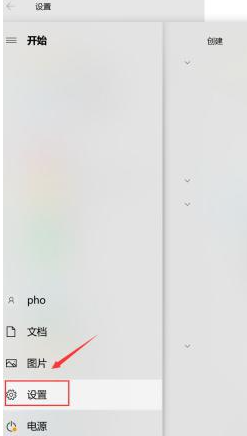
2、进入设置界面,点击页面中的“系统”选项进入。
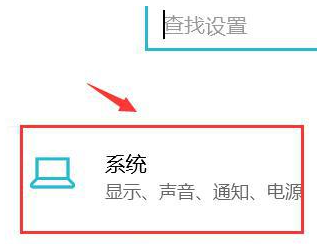
3、在跳转的新页面中,向左向右拖动页面里的屏幕亮度线即可调节屏幕亮度。
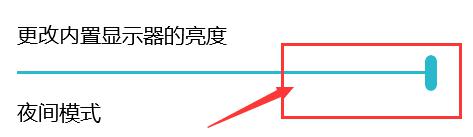
以上就是小编带来的关于win10屏幕分辨率怎么调整,希望这篇文章能帮助到你,每日更新最新的资讯和热门教程,关注佩琪手游网,精彩不断!
注:文中插图与内容无关,图片来自网络,如有侵权联系删除。
上一篇:win10台式机摄像头怎么调出来
下一篇:win10桌面图标无反应怎么办
相关推荐
找不到合适的办公管理软件?专注于企业办公管理的软件有什么?员工与公司的关系是各个行业达成效益的很重要的因素,怎么及时的处理员工对公司的反馈呢?pi7小编来为大家推荐一些非常简便易用的办公管理软件app,这些软件的办公功能都十分齐全,能够满足大家的日常办公需求哟,需要的朋友可以来下载体验一下。
- 热门教程
- 最新教程
-
01

包子漫画官方页面入口在哪里?如何高效利用这个平台? 2024-10-29
-
02

10-款成品短视频站推荐:优质平台大集合 2024-10-17
-
03

微信灵活就业医保缴费怎么交 2024-10-10
-
04

微信聊天记录怎么全部转发给别人 2024-09-18
-
05

文心一言怎么开通会员 2024-09-10
-
06

微博怎么催更 2024-09-02
-
07

怎么能把微信步数关闭 2024-08-29
-
08

抖音怎么生成AI抖音码 2024-08-28
-
09

百度输入法怎么开启云输入 2024-08-16
-
010

微信视频状态怎么弄 2024-08-16